Vanwege de maatregelen die genomen zijn om de verspreiding van het coronavirus tegen te gaan, wordt er veel thuis gewerkt. Videobellen is nog nooit zoveel gebruikt als in de laatste weken. Maar hoe toegankelijk zijn die programma’s waarmee je kunt videobellen, zoals Zoom, Hangouts of Teams? Bijvoorbeeld voor mensen met een beperking.
Beeld: Veron Wormeester
In de praktijk blijkt dat het installeren en opzetten van een goede videoconferentie tijd en geduld vergt. Het kost moeite om bij iedereen de juiste software op de computer te krijgen, de microfoon en beeld werkend te krijgen en de verbinding stabiel te houden.
In deze tijd van thuis werken betekent het dat ook mensen met een beperking aangewezen zijn op videobellen. Daarom heeft Stichting Accessibility afgelopen week een intern onderzoek uitgevoerd naar de toegankelijkheid van een aantal (populaire) videoconferentietools. Samen met mijn blinde collega Tom en mijn dove collega Harmen hebben we de tools bekeken waarmee wij nu digitaal ons kantoor houden. Welke tools zijn het meest toegankelijk en wat zijn tips en trucs om iedereen met deze tools te laten meedoen?
Zoom
De eerste tool die we hebben bekeken is het Amerikaanse Zoom. Zoom is een teleconferentietool die gratis te gebruiken is voor één-op-één gesprekken. Voor groepsgesprekken worden de gesprekken in de gratis versie gelimiteerd tot veertig minuten.
Voor Tom was het installeren van Zoom relatief eenvoudig. Via de Zoom-website kun je een applicatie downloaden. Met die applicatie (Zoom Meeting) kan je meedoen aan de call. Binnen deze applicatie testen we alle functies die we normaliter in een videoconferentie zouden gebruiken. Het aanhaken in het gesprek gaat voor Tom zonder problemen. Ook de chatfunctionaliteit wordt getest. Deze wordt bij het uitsturen van het bericht gelijk voorgelezen. Later haakt nog een andere collega aan bij het videogesprek. Op dat moment is het wel even gissen wie er nu is bijgekomen; de naam wordt niet voorgelezen. Een groot nadeel aan Zoom is dat Zoom in het Engels is. Omdat Tom gebruikmaakt van voorleessoftware van JAWS, wordt het Engels op z’n Nederlands uitgesproken.
Na de website probeert Tom het meedoen aan de call ook via de iPhone-app en ook dat gaat prima. Het gaat alleen mis bij het instellen van de regio. Een ander probleem is dat het chatten met de dicteerfunctie vrij lastig is, het kostte veel tijd om het werkend te krijgen.
Al met al is Zoom goed te gebruiken voor mensen met een visuele beperking. Toch zou Zoom niet Tom’s voorkeur hebben omdat de tool niet beschikbaar is in het Nederlands.
- Toegankelijkheid ***
- Gemak ****
- Website Zoom
Microsoft Teams
Microsoft heeft, als tool om met grote groepen samen te werken, Microsoft Teams uitgebracht. Teams zat al inbegrepen in een zakelijk Office365-abonnement, maar is nu ook gratis te gebruiken. Zeker ten tijde van corona is het een interessant middel om in te zetten voor werken op afstand en voor videoconferenties. Teams biedt veel opties om groepsgesprekken te voeren in verschillende chatrooms. Vanwege de link met Microsoft Office 365 biedt Teams een integratie met Word en Excel. Dit maakt van Teams een uitgebreide tool. Maar vanwege deze vele opties is het ook gemakkelijk om in de tool te verdwalen. Zeker als je Teams voornamelijk wilt gebruiken als videoconferentietool.
Als Tom op zijn computer Microsoft Teams gebruikt, is hij vaak de weg kwijt. Vanwege de vele schermen kan hij zich slecht oriënteren als hij met z’n screenreader door de de applicatie gaat. Eenmaal toch op de juiste plek aangekomen, weet Tom aan te sluiten bij een vergadering. Binnen de videochat weet Tom alle door hem gebruikte functies (scherm delen, microfoon aan, camera aan) te vinden. Ook het gebruik van de chat leverde geen problemen op. Het delen van Tom’s scherm verliep in eerste instantie ook zonder problemen tot het moment dat hij stopte met het delen van het scherm. Tom liep op dat moment vast en wist niet meer terug in Teams te komen zonder het programma af te sluiten.
Ook testte Tom de app die volgens hem goed te gebruiken is. Tom is in de app wel een knop tegengekomen zonder label. Hierdoor weet Tom, en ook andere personen die gebruikmaken van een schermlezer, niet welke functie die knop heeft. In het algemeen was de app in het gebruik hetzelfde als de applicatie: soms even zoeken, maar uiteindelijk is alles te gebruiken.
Microsoft Teams is als een Zwitsers zakmes: voor slechtzienden is het zoeken tussen alle opties om de videocall te vinden, maar eenmaal gevonden is Teams redelijk gemakkelijk in gebruik.
- Toegankelijkheid: ****
- Gemak: **
- Website Microsoft Teams
Google Hangouts en Google Meet
De chat- en belapplicatie Hangouts van Google is een tegenhanger van het Skype van Microsoft. Met behulp van je Google-account kun je contact leggen en mensen uitnodigen voor een (groeps-)gesprek. Hangouts werkt via Gmail, via de site hangouts.google.com of via de Hangouts-app. De eerste test werd uitgevoerd op de site. Tom loopt tegen weinig obstakels aan en hij vindt de site gemakkelijk in gebruik. We testen wederom de functionaliteiten, zoals de chat en het schermdelen, en ook dit gaat zonder problemen. Ook in de app van Hangouts zijn er geen aandachtspunten rond toegankelijkheid aan te merken. Qua bediening is Hangouts minder ingewikkeld dan Teams, maar Teams biedt wel meer mogelijkheden.
Als een organisatie een betaald Google-account heeft, biedt Google enkele extra services bij Hangouts, zoals het gebruik van Google Meet. Met deze functie krijg je bij elke agenda-afspraak automatisch een online vergaderruimte toegekend. Aan die vergaderingen kunnen ook mensen meedoen die niet beschikken over een Google-account. Google Meet biedt de mogelijkheid om bij vergaderingen via een lokaal nummer in te bellen. Voor minder digitaalvaardige mensen is dit een handige oplossing. Google Meet testen we ook met enkele collega’s erbij en op het moment Tom bij de vergadering aanschuift, kan hij zonder problemen meedoen. Wel is moeilijk te achterhalen wie er in de meeting zitten.
- Toegankelijkheid: *****
- Gemak: ****
- Website Google Hangouts
Skype en Skype for Business
Skype is een oude bekende op het gebied van online (video)bellen, ook voor Tom. Eerder vond Tom de tool toegankelijk, maar niet eenvoudig in gebruik. Hij ervoer met name de computerversie van het programma als (te) ingewikkeld. Voorheen beschikte Skype over programma’s die speciaal voor blinden en slechtzienden waren gemaakt, maar door alle veranderingen die Skype heeft doorgemaakt, zijn deze programma’s verdwenen.
In onze 2020-test ging Skype qua gebruik minder vlot dan Teams, Zoom of Hangouts. Met name op de computer was de vergadering voor Tom een stuk lastiger te vinden, ook omdat hij alleen het toetsenbord gebruikt. Eenmaal gevonden was de geluidskwaliteit in orde en werkte Skype net zo goed als de andere applicaties. De wijze waarop de vergaderingen in Skype zijn ingebouwd, zorgt ervoor dat de toetsenbordnavigatie deels met de tabtoets en deels met de pijltjestoets moet gebeuren. Dat is onhandig.
Tom heeft ook Skype for Business getest. In deze zakelijke variant van Skype ervoer Tom dezelfde soort problemen als bij de de standaarduitvoering van Skype. Iets waar Tom in deze zakelijke versie tegenaan liep was het constant verspringen van de focus, datgene wat de voorleessoftware voorleest. Dit verspringen zorgt ervoor dat het onwerkbaar is om op de computer iets anders te doen en ben je bijna verplicht om het gesprek af te luisteren.
- Toegankelijkheid: ***
- Gemak: **
- Website Skype
Jitsi
Jitsi is een gratis, open source videoconferentietool die, vanwege zijn eenvoudige deelname mogelijkheid (vanuit de browser, geen account of naam nodig), het erg gemakkelijk maakt om met een meeting mee te doen. Op de website van Jitsi kun je, met een aanmaken van een kamernaam, een conference call opstarten. Je krijgt dan een link die je deelt met de mensen die jij wilt uitnodigen.
Nadat Tom voor een meeting was uitgenodigd, ondervond hij enkele problemen. Als je mee wil doen met een meeting, moet je op de site van Jitsi een naam invullen. Zolang je dit niet hebt gedaan, worden er in het invoerveld willekeurige namen getoond. Deze namen worden ook voorgelezen in de voorleessoftware. Gezien deze namen geen logisch verband hebben, kan dit best verwarrend overkomen. Eenmaal in de meeting kwam Tom een ander punt tegen. Omdat niemand een account of naam nodig heeft, heet iedereen bij aanvang hetzelfde. Hierdoor is het lastig om te begrijpen met wie je nu aan het praten bent. Wij kwamen er pas veel later achter dat dit in te stellen is in de opties van het programma.
Een andere verwarring is dat er pop-ups getoond worden die niet essentieel zijn voor de werking van de site (onder meer een kalenderextensie). Nadat deze pop-ups waren weggeklikt, lukte het Tom niet meer om de knoppen in Jitsi te bedienen. Tom kon wel meedoen met de meeting, maar kon geen acties meer uitvoeren op de site.
Het zijn dit soort dingen die zorgen dat wij Jitsi niet aanraden als videoconferentietool op het moment er mensen met een beperking deelnemen.
- Toegankelijkheid: *
- Gemak: **
- Website Jitsi
Videobellen met doven en slechthorenden
Harmen, onze dove collega, geeft aan dat videobellen voor hem lastig is. Omdat doven vooral bezig zijn met liplezen, is het moeilijk om in een groepsgesprek alles te volgen. Met enkele aanpassingen wordt het wél mogelijk om een dove of slechthorende collega mee te laten doen. Twee tips voor doven en slechthorenden en vier tips voor alle gebruikers:
1 – Ben je doof/slechthorend? Stel je tool zo in dat je de spreker altijd op volledig scherm ziet
Alle genoemde videoconferentietools bieden de optie dat de persoon die spreekt zichtbaar op het scherm wordt getoond. Soms is deze instelling alleen niet de standaardinstelling. Kijk bij de opties en kies voor de optie om één iemand op volledig scherm te zetten.
2 – Gebruik Google Live Transcriptie
Sinds 2019 heeft Google, in samenwerking met Gallaudet University, een app gelanceerd waarmee het mogelijk is om spraak vrijwel direct om te zetten in tekst. Door je mobiel bij de speaker van je laptop/pc te zetten, kan je mobiele telefoon uitschrijven wat er gezegd wordt. De transcriptie is (nog) niet perfect, maar het helpt wel om net dat beetje extra context te geven aan een conversatie.
De onderstaande vier tips gelden voor alle gebruikers van videobellen.
1 – Behoud etherdiscipline
Volgens Harmen is één van de moeilijkste dingen in een groepsgesprek het feit dat mensen door elkaar heen praten. In een videogesprek is dit hinderlijk omdat de focus naar de persoon gaat die spreekt. Het wisselende beeld maakt liplezen uitermate lastig. Zet daarom je microfoon uit als je niet praat en laat anderen eerst uitpraten.
2 – Als je praat, kijk naar de camera
Meestal, als je met iemand praat, kijk je deze persoon aan. Dit is nog belangrijker als je met een dove of slechthorende persoon praat. In een goede thuiswerkopstelling kan het zo zijn dat je een tweede scherm hebt, waardoor de camera jouw zijaanzicht filmt. Dit maakt liplezen moeilijker. Daarnaast zit de webcam niet precies op de plek van de ogen van je conversatiepartner. Voor het beste resultaat kijk je daarom niet naar de persoon met wie je praat, maar direct in de webcam.
3 – Ga dichtbij de camera zitten
Om goed verstaanbaar te zijn voor mensen die kunnen liplezen, helpt het zeer als je recht voor en niet te ver weg van de camera zit. Hoe meer achtergrond er zichtbaar is, hoe minder details er te zien zijn in je spraak. Voor het gesprek met je dove collega is het aan te raden om je neus dicht op het scherm te hebben.
4 – Maak notulen in de chat
Door iemand de belangrijkste onderwerpen van een gesprek te laten notuleren tijdens het gesprek, weet iedereen die even iets niet goed heeft gehoord wat de belangrijkste onderwerpen zijn die aan bod gekomen zijn. Door dit in de chat te doen krijgen betrokken gebruikers dit automatisch te zien en het zorgt ervoor dat het volgen van het gesprek gemakkelijker gaat. Deze wijze van notuleren in de chat biedt voordeel bij het uitwerken van de uiteindelijke notulen. Anderzijds kun je als organisatie er ook voor kiezen dat er per agendapunt, voordat er gesproken wordt, via de chat deelt wat er besproken wordt. Zo creëer je een duidelijke context voor je collega’s en wordt de inhoud van de notulen beter. Let er wel op dat, op het moment er een slechtziende deelneemt aan de vergadering, dit voor verwarring kan zorgen omdat de schermlezer de inhoud van de notulen kan gaan voorlezen, dwars door het gesprek heen. Zet daarom je microfoon zoveel mogelijk op mute.
Conclusie
De komende tijd zullen we vrij massaal gewend raken aan het gebruik van videobellen. Hiervoor zijn vandaag de dag genoeg tools te vinden die toegankelijk én gemakkelijk in gebruik zijn. Welke tool er gebruikt wordt, hangt voor een belangrijk deel af van de organisatie. Onze test wijst uit dat, behalve het programma Jitsi, alle tools op een bepaalde manier toegankelijk zijn voor slechtzienden. De voorkeur van Stichting Accessibility gaat uit naar Google Hangouts en Google Meet.
Het belangrijkste bij de keuze van jouw organisatie is dat de tool werkt voor iedereen: overleg met de mensen in jouw organisatie die mogelijk toegankelijkheidsproblemen kunnen ervaren bij het videobellen, laat hen het zelf uittesten en kies samen welke tool het beste past.
Stichting Accessibility
Veron, Harmen en Tom werken bij Stichting Accessibility, een organisatie die zich inzet voor een betere toegankelijkheid van het internet en andere digitale media voor iedereen, inclusief ouderen en mensen met een beperking. Dit artikel dit is mede mogelijk gemaakt door het Bartiméus Fonds, een organisatie die wil dat mensen met een visuele beperking volwaardig in de samenleving kunnen meedoen.
Veron Wormeester is projectleider/gebruikersonderzoeker bij Stichting Accessibility


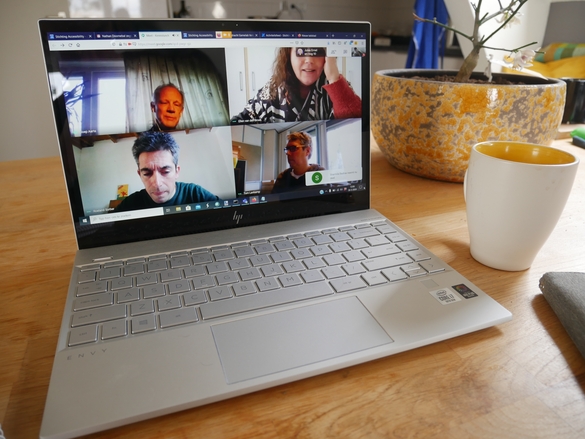

Er zijn intussen signalen dat Zoom onveilig is en het niet zo nauw neemt met de privacy-regels, zie bijvoorbeeld theintercept.com/2020/03/31/zoom.
Bedankt voor deze vergelijkende test.
De aandacht die de Zoom-ontwikkelaars hebben voor toegankelijkheid is echt verbluffend. Een extra tip voor screenreadergebruikers is het boek van Jonathan Mosen: mosen.org/zoom/
Privacy issues zullen er bij Google ook wel zijn, vrees ik.
Jitsi scoort inderdaad heel slecht op toegankelijkheid. Een tip: als je op het vraagteken drukt, dan komen er een aantal sneltoetsen tevoorschijn. Die werken, maar je krijgt als screenreadergebruiker geen feedback. vb. m is de sneltoets voor mute/unmute maar je kent de huidige status niet. Als je JAWS gebruikt, moet je wel telkens insert=3 drukken om die toetsen door te geven aan de browser.